Windows 10设置网络访问对本地用户进行身份验证
1、启动Windows 10操作系统,如图所示。点击任务栏搜索框,开始使用Cortana(小娜)智能语音助理。

2、如图所示,搜索框输入"组策略编辑"。Cortana(小娜)显示搜索结果,点击"最佳匹配→编辑组策略"项。
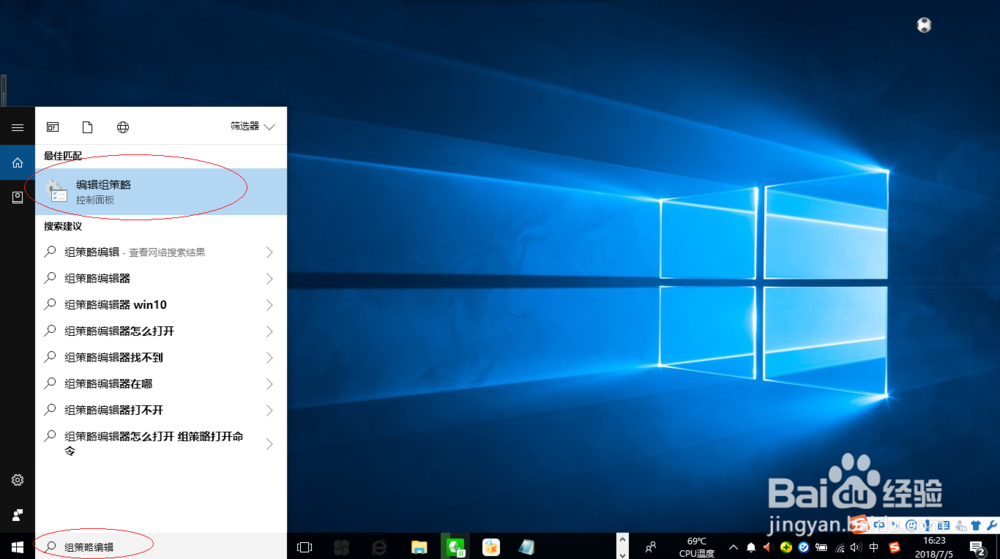
3、唤出"本地组策略编辑器"程序窗口,如图所示。展开左侧树形目录结构,选择"本地计算机策略→计算机配置"文件夹。

4、如图所示,展开左侧"计算机配置→Windows 设置→安全设置→本地策略→安全选项"目录,双击右侧"网络访问:本地账户的共享和安全模型"项。
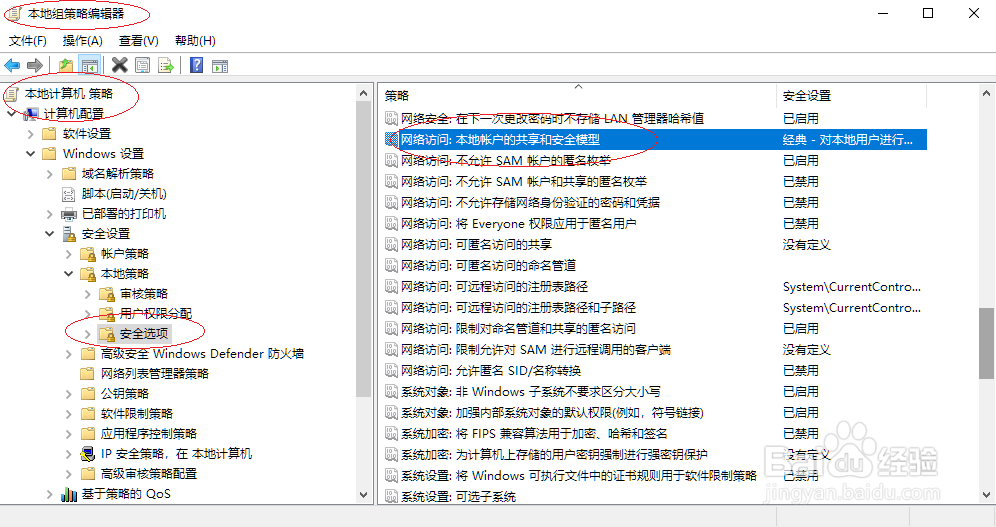
5、弹出"网络访问:本地账户的共享和安全模型 属性"对话框,如图所示。点击"本地安全设置"文本框向下箭头,选择"经典-对本地用户进行身份验证,不改变其本来身份"项。
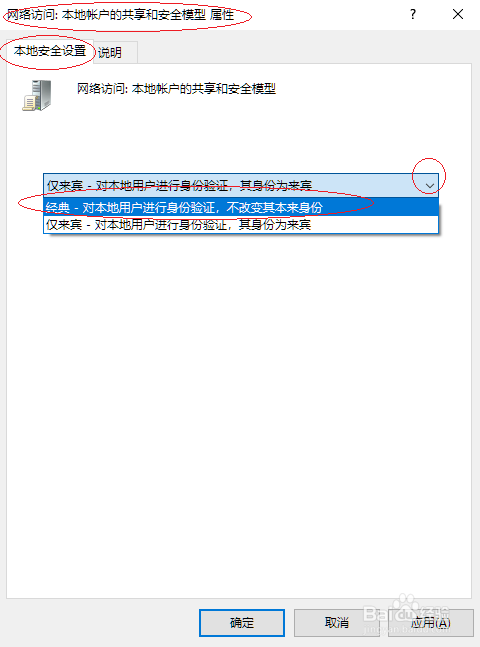
6、如图所示,完成设置网络访问对本地用户进行身份验证的操作,本例到此结束,希望对大家能有所帮助。
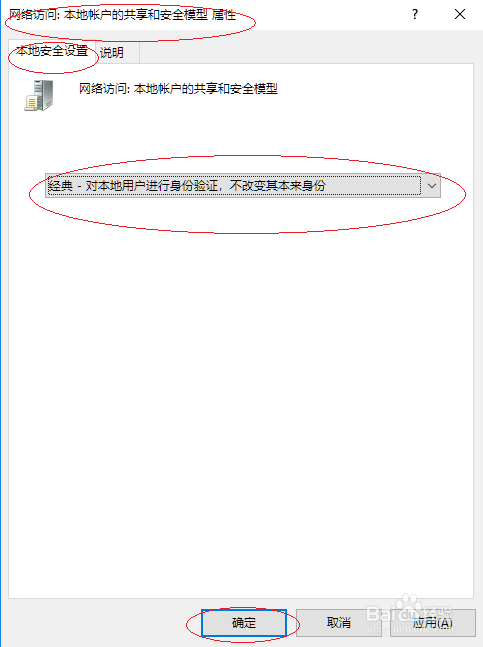
声明:本网站引用、摘录或转载内容仅供网站访问者交流或参考,不代表本站立场,如存在版权或非法内容,请联系站长删除,联系邮箱:site.kefu@qq.com。
阅读量:112
阅读量:115
阅读量:75
阅读量:126
阅读量:74